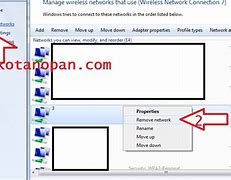
Wifi Laptop Tidak Bisa Nyambung
Pastikan WiFi Terkoneksi ke SSID yang Benar
Untuk Anda yang memakai WiFi di rumah sendiri, tips ini mungkin tidak akan berlaku. Jika Anda berada di rumah teman atau berada di ruang publik seperti cafe dan perpustakaan, Anda harus benar-benar perhatikan hal ini.
Pasalnya, seringkali suka ada satu tempat yang memiliki lebih dari satu SSID atau nama jaringan WiFi, misalnya seperti "Cafe_wifi1" dan "Cafe_wifi2". Biasanya, hanya salah satu dari kedua ini yang bisa dipakai. Itu mengapa, pastikan Anda sudah bertanya kepada kasir atau pelayannya agar tahu WiFi mana yang bisa dipakai.
Cara mengatasi laptop Windows 10 tidak bisa connect ke WiFi
1. Buka Device Manager
Masalah koneksi pada WiFi seringkali berhubungan dengan driver, oleh karena itu hal pertama yang perlu kita coba adalah memastikan driver WiFi di laptop bekerja dengan baik.
Buka Device Manager dengan cara klik pada tombol Start > ketik device manager pada kolom pencarian > klik pada program Device Manager yang muncul pada Start menu.
2. Temukan driver WiFi laptop pada Device Manager
Setelah masuk ke Device Manager akan terlihat semua device beserta drivernya yang ada di komputer Anda. Klik tanda panah pada Network adapters kemudian temukan driver WiFi milik Anda.
3. Cek apakah ada error pada driver
Driver yang korup atau terhapus bisa menyebabkan WiFi hilang di laptop, pada Device Manager driver yang bermasalah akan terlihat icon tanda seru berwarna kuning.
Ini artinya driver tersebut tidak bisa berjalan dengan baik, menyebabkan perangkat yang digerakkannya berhenti bekerja.
Lihat apakah driver WiFi yang ada di laptop Anda ada tanda icon kuningnya. Jika ada maka bisa dipastikan kalau driver tersebut mengalami masalah.
4. Uninstall driver WiFi
Untuk memperbaiki driver WiFi bisa dilakukan dengan cara uninstall lalu install kembali drivernya.
Dengan cara ini kita akan mendapatkan versi clean dari driver untuk menghilangkan file-file yang sudah rusak.
Klik kanan pada driver WiFi > lalu pilih Uninstall device
Setelah driver diuninstall, langkah terakhir yang perlu Anda lakukan adala restart komputer. Setelah komputer menyala kembali maka driver WiFi akan otomatis diinstall ulang oleh Windows.
Bagaimana jika cara di atas masih belum berhasil?
WiFi yang tidak bisa connect di Windows 10 itu penyebabnya bisa bermacam-macam, jadi solusi untuk memperbaikinya juga akan berbeda-beda, tergantung dari sumber masalahnya.
Agar bisa mengatasinya sendiri hingga berhasil memang diperlukan kesabaran dan ketelitian.
Apabila Anda sudah mencoba cara pertama tadi namun belum berhasil maka bisa mencoba beberapa solusi di bawah ini.
Driver Wi-Fi yang Tidak Terbaru
Driver adalah perangkat lunak yang membantu perangkat keras bekerja dengan sistem operasi. Driver Wi-Fi yang usang atau tidak kompatibel dapat menyebabkan masalah konektivitas.
Driver Belum di Install
Penyebab lain dari wifi yang tidak bisa konek ke laptop adalah driver yang belum terinstall. Perangkat modem Wifi yang terpasang pada laptop akan membutuhkan perangkat lunak untuk mengoperasikannya dengan baik. Mungkin kamu belum mengerti atau lupa untuk menginstall driver Wifi tersebut.
Pengaturan Jaringan pada Laptop
Pengaturan jaringan yang salah pada laptop bisa menjadi penyebab tidak bisa terhubung ke Wi-Fi. Misalnya:
Periksa Jaringan Wifi
Masalah dengan Router
Router adalah perangkat yang menghubungkan perangkat kita ke internet. Jika router mengalami masalah, koneksi Wi-Fi juga akan terganggu. Penyebab umum meliputi:
Periksa Hardware Laptop
Mengatasi masalah laptop yang tidak bisa terhubung ke Wi-Fi memang memerlukan beberapa langkah pengecekan dan perbaikan. Dengan mengikuti panduan laptop tidak bisa connect wifi di atas, Kamu bisa mengidentifikasi penyebab dan menemukan solusi yang tepat untuk mengembalikan koneksi Wi-Fi di laptop Kamu.
Baca juga: 5 Cara Tes Kecepatan Internet di Laptop dan HP
Masalah yang paling sering dialami pengguna Windows 10 adalah WiFi yang tidak bisa konek dengan pesan error “Can’t connect to this network“, jaringan tidak terdeteksi, atau bahkan WiFi tidak bisa hidup (on) sama sekali. Tanpa mengetahui apa penyebabnya, mengatasi hal ini akan cukup merepotkan.
Pada kesempatan kali ini Winpreso akan coba berikan beberapa solusi yang bisa Anda coba untuk mengatasi PC dan laptop Anda yang tidak bisa terhubung ke WiFi.
WiFi merupakan protokol jaringan nirkabel yang bisa kita gunakan untuk terhubung ke internet.
Berkat kemajuan teknologi saat ini, mendapatkan akses WiFi bukanlah sebuah hal yang mewah lagi, kita bisa menggunakan smartphone atau modem untuk membuat jaringan WiFi sendiri di rumah.
Selain untuk mengakses internet, jaringan WiFi juga bisa dimanfaatkan untuk sharing file antar perangkat dan sharing printer.
Dengan cara ini pekerjaan akan lebih cepat dan tempat kita bekerja menjadi lebih rapi karena tidak perlu lagi banyak kabel untuk menghubungkan perangkat-perangkat tersebut.
Kenapa Laptop Tidak Bisa Connect WiFi? Ini Penyebabnya
Pernahkah Kamu mengalami laptop tidak bisa connect wifi? Hal ini tentu membuat frustasi, terutama saat Kamu membutuhkan internet untuk bekerja atau belajar.
Menghadapi masalah di mana laptop tidak bisa terhubung ke Wi-Fi dapat menjadi pengalaman yang sangat menjengkelkan. Wi-Fi yang tidak berfungsi dengan baik dapat menghambat produktivitas, mengganggu pekerjaan, atau bahkan menghalangi kita dari hiburan online.
Fiberstream kali ini akan membahas berbagai penyebab dan solusi untuk mengatasi masalah tersebut.
Reset PC (tanpa install ulang)
Ada sebagian orang yang menyarankan untuk mengatasi masalah WiFi di Windows 10 yang tidak bisa tersambung itu harus melakukan install ulang, namun ini bukanlah pilihan yang bijak.
Windows 10 memiliki fitur reset, fitur serupa seperti factory reset pada smartphone yang bisa kita manfaatkan tanpa harus install ulang.
Dengan melakukan reset PC maka konfigurasi Windows akan kembali seperti keadaan setelah install ulang, namun Anda bisa memilih untuk tidak menghapus data-data yang ada di drive C, jadi yang hilang hanya program-program dari pihak ketiga saja.
Anda bisa melihat langkah-langkahnya di sini: Cara reset Windows 10
Demikian beberapa cara yang bisa Anda coba untuk memperbaiki masalah jaringan Wi-Fi atau Hotspot yang tidak bisa terhubung di PC dan laptop Windows 10. Semoga bisa membantu, kalau masih belum berhasil Anda silakan komentar di bawah dan jelaskan seperti apa masalah yang Anda alami.
"Kenapa laptop tidak bisa konek ke Wi-Fi?" Kalau pertanyaan ini adalah yang sedang Anda pikirkan, selamat ya! Karena kami punya tips dan trik yang bisa membantu Anda untuk mengatasi permasalahan laptop yang selalu gagal terkoneksi ke Wi-Fi.
Di zaman yang serba modern seperti ini semua menjadi wireless, terlebih untuk laptop yang suka dibawa ke mana-mana. Pokoknya, sudah enggak zaman lagi kalau laptop memakai kabel LAN. Walaupun kabel LAN bisa membuat koneksi internet lebih cepat, tuntutan mobilitas yang dirasakan anak muda tentu mau tidak mau mengharuskan mereka untuk pakai WiFi sebagai jendela dunia.
Tapi yang namanya hidup, tidak semuanya dapat berjalan mulus. Ada kalanya di saat genting laptop Anda malah tidak mau konek ke Wi-Fi. Apalagi kalau Anda sedang berada di suatu cafe, ingin kesal dan banting laptop pun rasanya malu dilihat orang banyak.
Nah, daripada banting laptop apalagi sampai ngomel-ngomel ke pelayan cafe karena internetnya tidak jalan, sebaiknya coba dulu beberapa cara yang kami sediakan di bawah. Siapa tahu internetnya memang sudah lancar, tapi justru laptop Anda yang bermasalah.



